Apžvelgėme, kaip galite pašalinti „Skype“ UWP„Windows 10“ programa. Taip atsitinka, kad yra kita „Skype“ versija, vadinama „Skype“ verslui, ir atsikratyti jos nėra labai lengva, jei ją įdiegėte savo sistemoje. Šią versiją sunku atskirti nuo kitos. Galite netyčia ją baigti diegti iš „Microsoft Store“ programos, tačiau negalite pašalinti „Skype for Business“, kaip ir kitos programos, įdiegtos iš „Microsoft Store“. Štai taip galite atsikratyti jo.
„Office 365“ vartotojai
Jei esate „Office 365“ vartotojas, negalitepašalinti „Skype for Business“. Tai nėra neišspręstas sprendimas, nebent jūs norite pašalinti „Office 365“ iš savo sistemos. Tai tikrai pateisina savarankiško „Office Suite“ naudojimą. Jei esate „Office 365“ vartotojas ir pavargote nuo „Skype“ verslui, kuris visą laiką veikia, pereikite į skiltį Slėpti „Skype“ verslui, norėdami rasti sprendimą.
Pašalinkite „Skype“ verslui
Pirma vieta, kur reikia patikrinti, kur pašalinti „Skype“ verslui, yra Valdymo skydas. Ši konkreti programos versija yra darbalaukio programa. Valdymo skyde eikite į Programos> Pašalinti programą.
Įdiegtų programų sąraše ieškokite „Skype for Business“. Pasirinkite jį ir spustelėkite mygtuką Pašalinti.
Jei naudojate tik smėlio versiją„Office“, įdiegtų programų sąraše nerasite „Skype for Business“. Vietoje to, norėdami pašalinti „Skype“ verslui, įdiegtų programų sąraše turite rasti „Microsoft Office Suite“, pasirinkti jį ir spustelėti Keisti.
Leisti paleisti „Microsoft Office“. Pasirinkite parinktį Pridėti arba pašalinti funkciją ir, kai joje pateikiamos įvairios programų įdiegtos programos, išplėskite „Skype“ verslui. Iš šalia esančio išskleidžiamojo meniu pasirinkite Nėra. Spustelėkite Tęsti ir leiskite programai atlikti savo darbą. Kai jis baigsis, „Skype for business“ bus pašalintas iš jūsų sistemos.

Slėpti „Skype“ verslui
Jei naudojate „Office 365“ ir negalite pašalinti „Skype“ verslui, galite sustabdyti programos automatizuotą paleidimą paleidus ir atidaryti pirmame plane.
Verslui atidarykite „Skype“. Pagrindiniame programos ekrane spustelėkite šalia rodyklės mygtuko esantį rodyklės mygtuką ir pasirinkite Įrankiai> Parinktys.
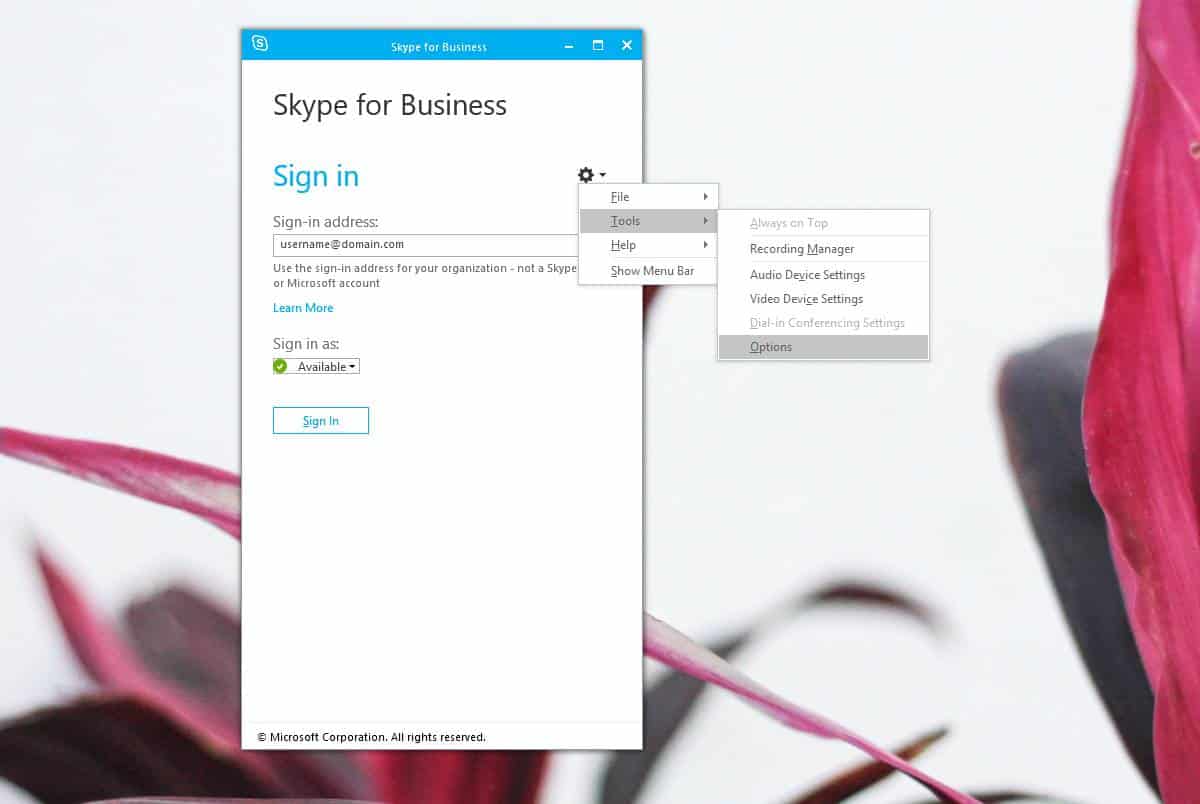
Parinkčių lange eikite į skirtuką Asmeniniai ir atžymėkite parinktį „Automatiškai paleisti programą, kai aš prisijungiu prie„ Windows “ir parinktį„ Pradėti programą pirmame plane “.
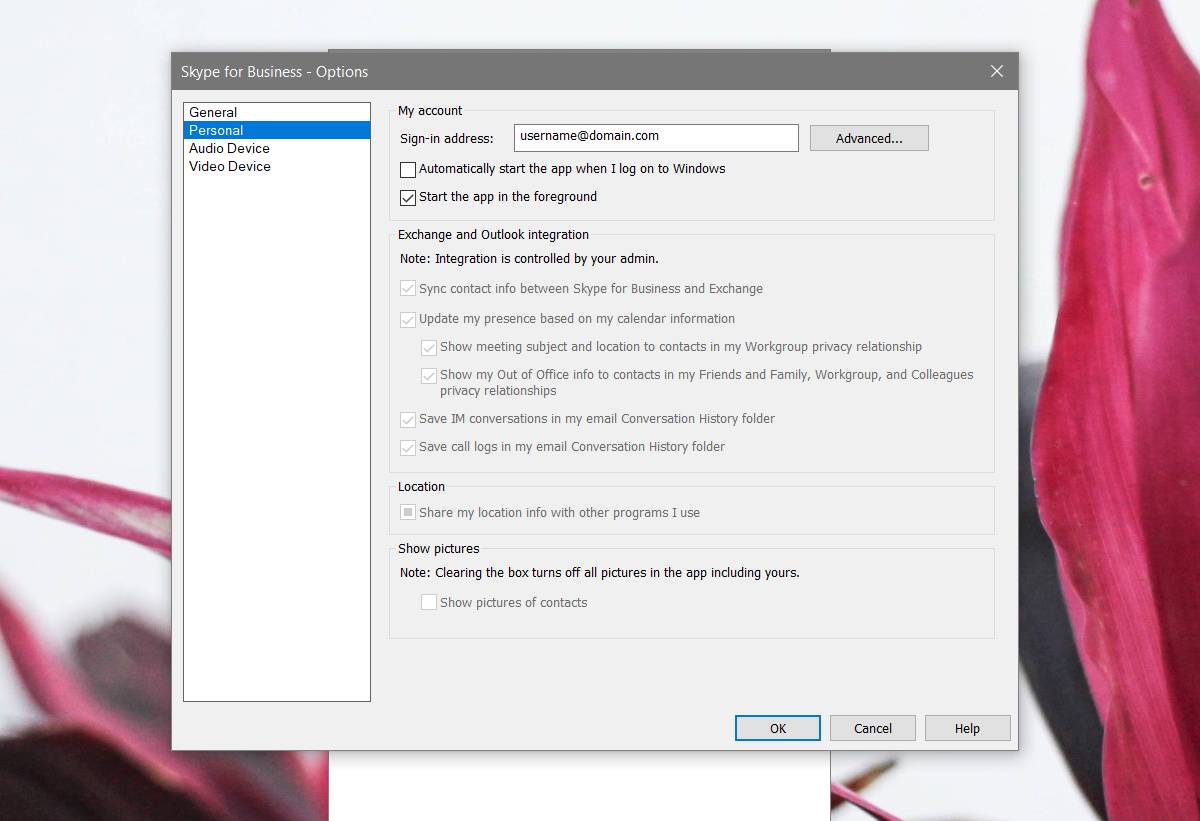













Komentarai